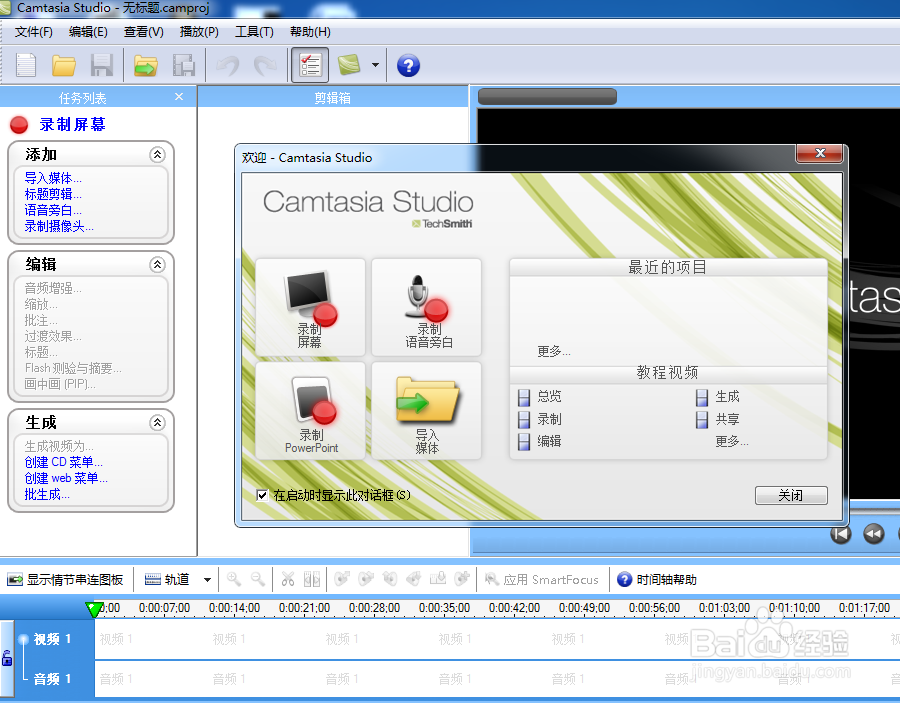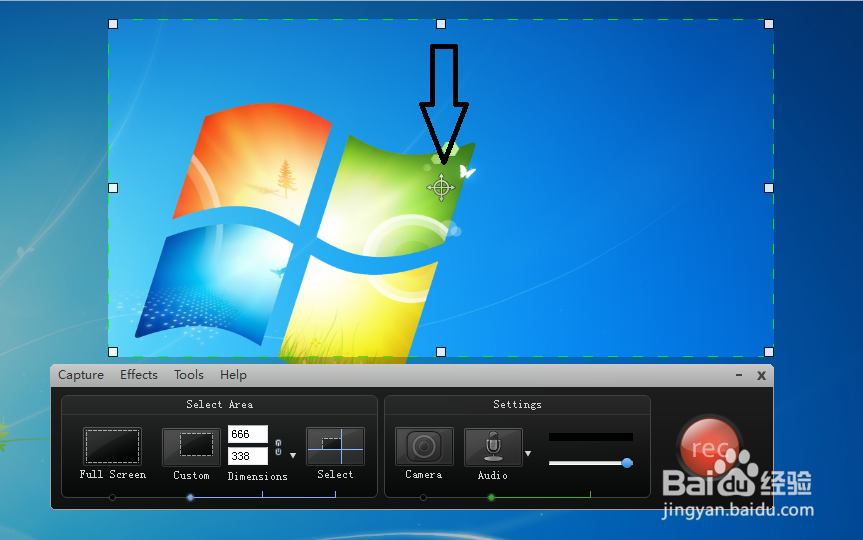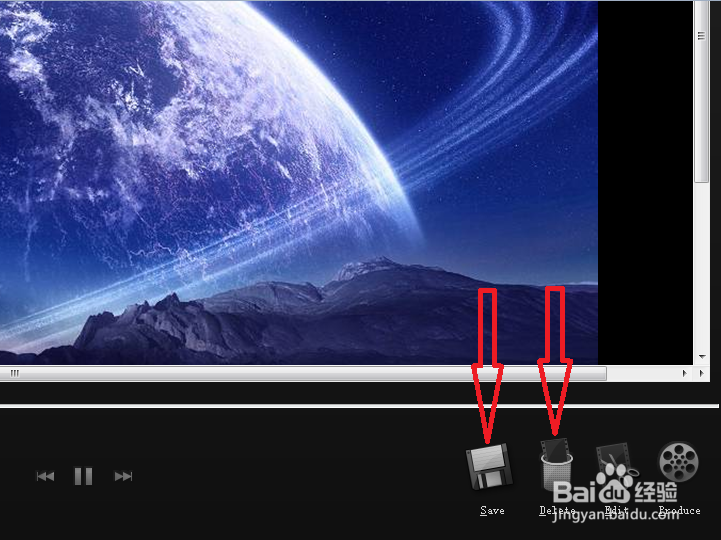录屏软件教你录制ppt微课课件
1、打开camtasia studio软件,打开界面如图。
2、单击“录制屏幕",鼠标放在调节框中心位置处,可以移动录制屏幕,四角里外拉伸可以调节录制屏幕的大小。
3、单击”audio“测试音频是否已经打开。戴上耳麦,如果没有测试成功,就不要录制,否则没有声音。
4、双击打开已经制做好的ppt,将ppt全屏播放,录屏软件选择第一项,如图。
5、单击红色按钮“rec”开始录制。录制时,边操作鼠标,边戴着耳麦讲解。
6、录制结束以后,单击“stop”按钮。会自动播放刚才录制的微课。
7、如果觉得可以,单击左下角的“save”保存,如果觉得不行,单击右下角的“delete”删除,重新制作。
声明:本网站引用、摘录或转载内容仅供网站访问者交流或参考,不代表本站立场,如存在版权或非法内容,请联系站长删除,联系邮箱:site.kefu@qq.com。
阅读量:66
阅读量:33
阅读量:86
阅读量:69
阅读量:37